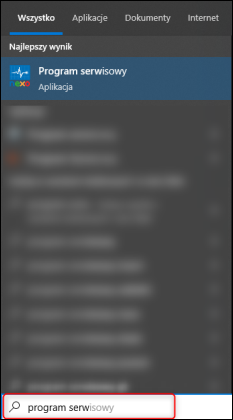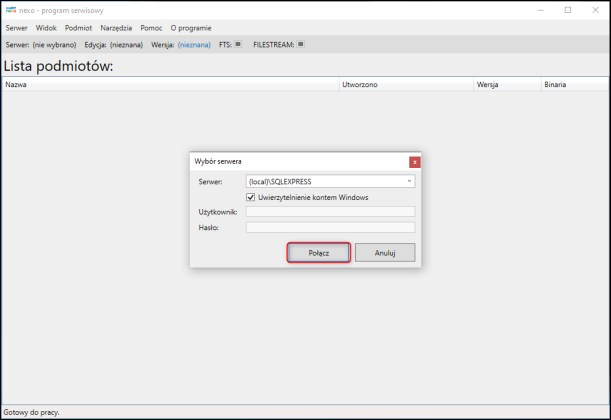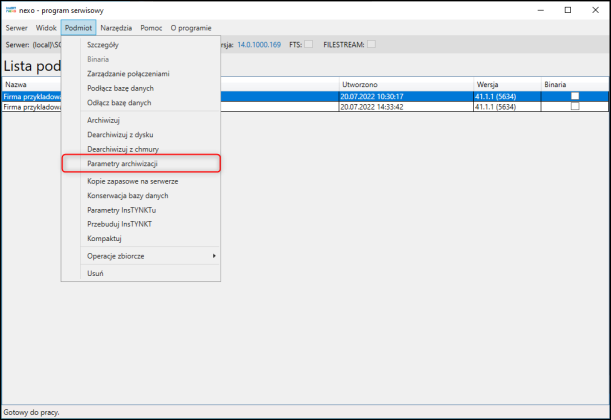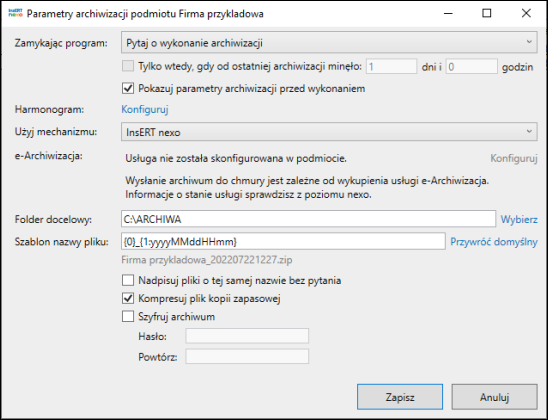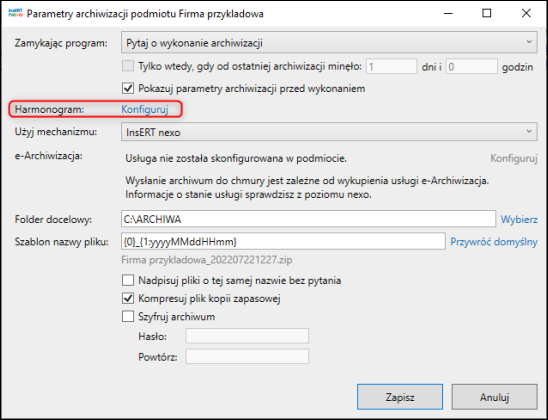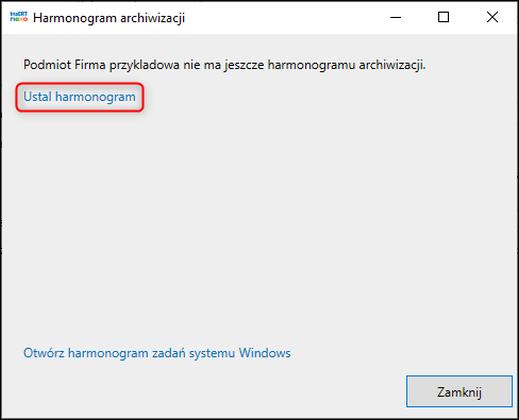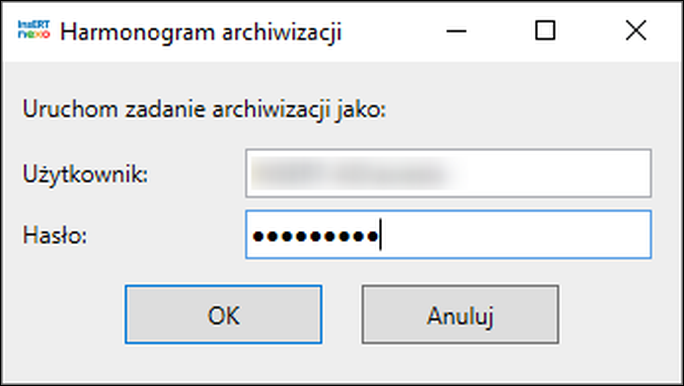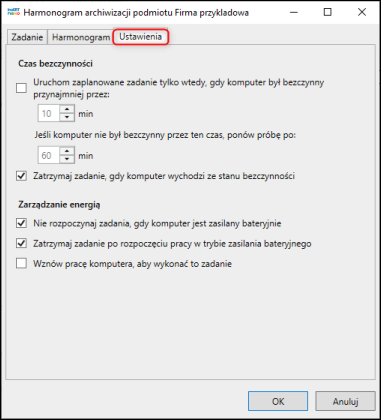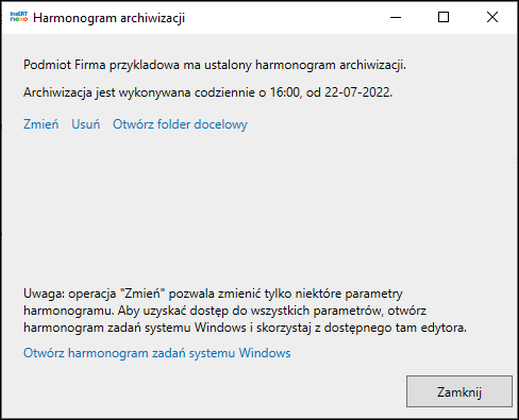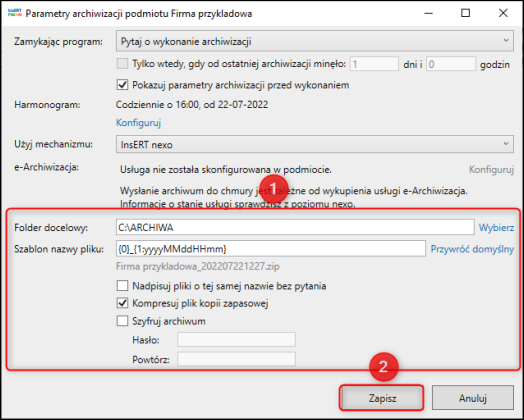Są dwa typy archiwizacji automatycznej:
-
Harmonogram, który uruchamia się np. codziennie o podanej godzinie na podstawie tego, jaki cykl ustawimy.
-
Archiwizacja automatyczna, która uruchamia się przy zamknięciu programu.
Te dwa mechanizmy nie wykluczają się między sobą, więc można ustawić archiwizację automatyczną przy zamknięciu programu, oraz harmonogram, który będzie to wykonywał cyklicznie. Aby to zrobić, należy:
1. Odszukać i uruchomić menu Start – Programy lub Wszystkie aplikacje (w zależności od wersji systemu Windows) – InsERT – Program serwisowy.
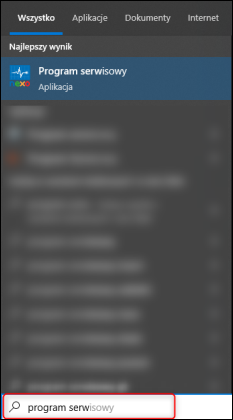
2. W oknie wybór serwera kliknąć Połącz.
3. W oknie należy zaznaczyć na liście podmiot, na którym chcemy dokonać zmiany. Następnie należy wejść w górne menu Podmiot i wybrać Parametry archiwizacji.
4. Jeżeli program ma automatycznie wykonywać archiwizację, to w opcji Zamykając program, należy wybrać Automatycznie wykonuje archiwizację.
-
Odznaczenie Pokazuj parametry archiwizacji przed wykonaniem spowoduje, że program nie pokaże okna Parametrów archiwizacji, tylko przejdzie od razu do archiwizacji.
-
Zaznaczenie Tylko wtedy, gdy… i ustalenie wartości spowoduje, że program nie będzie robił archiwizacji co 15 min, jeżeli będzie często zamykany.
5. Cykliczną archiwizację należy skonfigurować poprzez kliknięcie przycisku Konfiguruj.
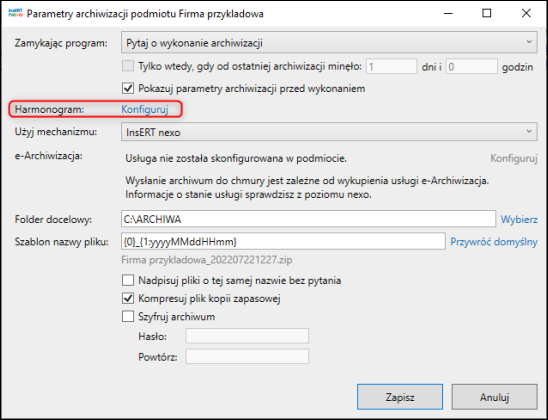
6. W kolejnym oknie kliknąć Ustal harmonogram.
7. W oknie należy wprowadzić Użytkownika oraz Hasło zalogowanego na tym komputerze użytkownika Windows lub administratora.
8. W oknie należy wejść w zakładkę Harmonogram oraz zdefiniować, kiedy program ma automatycznie wykonywać archiwizacje.
9. Na zakładce Ustawienia należy ustalić parametry Zarządzania energią oraz działania archiwizacji podczas Czasu bezczynności. Po wprowadzonych zmianach okno trzeba zatwierdzić przyciskiem OK.
10. Zweryfikować informację dotyczące harmonogramu i zamknąć okno.
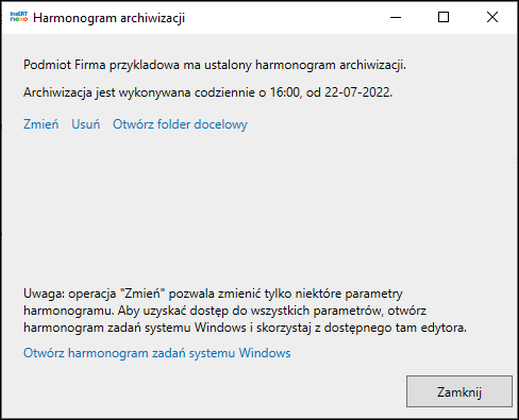
11. W oknie należy ustawić folder docelowy przez opcje wybierz, gdzie ma wykonać się Archiwizacja (należy pamiętać, że folder ten musi mieć pełne uprawnienia odczytu i zapisu danych). Jeżeli archiwizacja ma być chroniona hasłem, należy zaznaczyć znacznik Szyfruj archiwum i wprowadzić hasło. Po dokonaniu zmian zatwierdzić okno przyciskiem Zapisz.
Czy artykuł był pomocny?TAKNIE
Dziękujemy za opinię
drukujWróć do wyszukiwarki